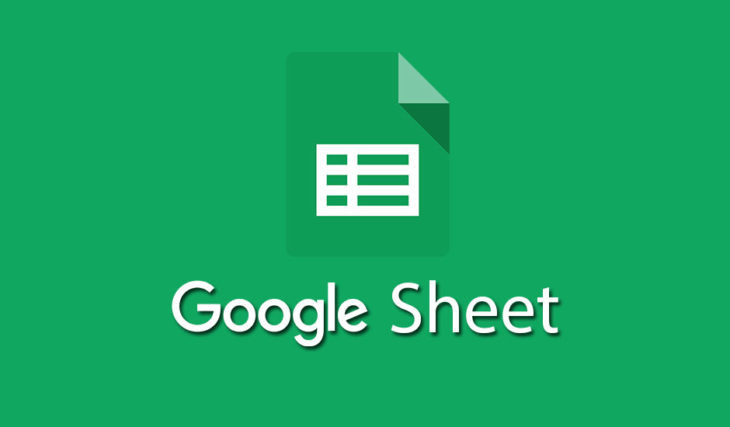
Google hat eine Vielzahl von Diensten, von denen jeder für seine Millionen von Nutzern nützlicher oder beliebter ist: die Suchmaschine selbst, YouTube, Gmail, Maps, Bilder, Google Plus, Google Fotos oder seine Google Drive Office Suite / Dateispeicher.
In Google Drive finden wir nicht nur einen idealen Ort zum Hosten von Dateien in der Cloud, sondern auch eine Online-Suite, mit der wir Texte schreiben, Präsentationen, Formulare und sogar Tabellenkalkulationen in Google Sheets erstellen können , einem der Tools mit mehr Geheimnissen.
Contents
Speichern Sie Ihre Dateien im Office-Format
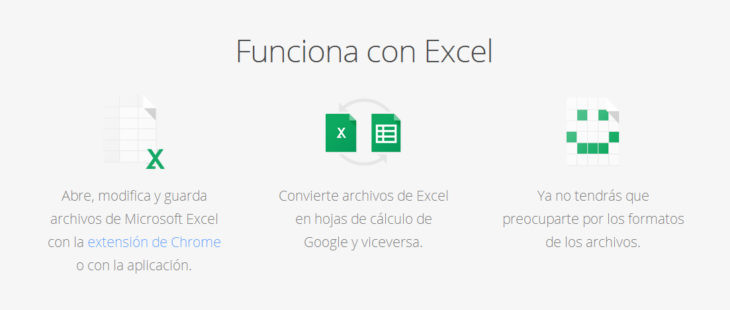
Zweifellos möchten viele Google Drive-Benutzer die Kompatibilität mit den Formaten der Microsoft Office Office-Suite, einem der weltweit am häufigsten verwendeten und auf Unternehmensebene am weitesten verbreiteten , beibehalten .
Um Probleme zu vermeiden, exportieren Sie unsere Tabellenkalkulationsdateien am besten im .XLSX-Format , und wir können dies über das Menü Datei> Herunterladen als> Microsoft Excel tun. Wir können sie auch in anderen Formaten wie PDF speichern.
Teilen Sie Ihre Tabelle mit vielen Möglichkeiten
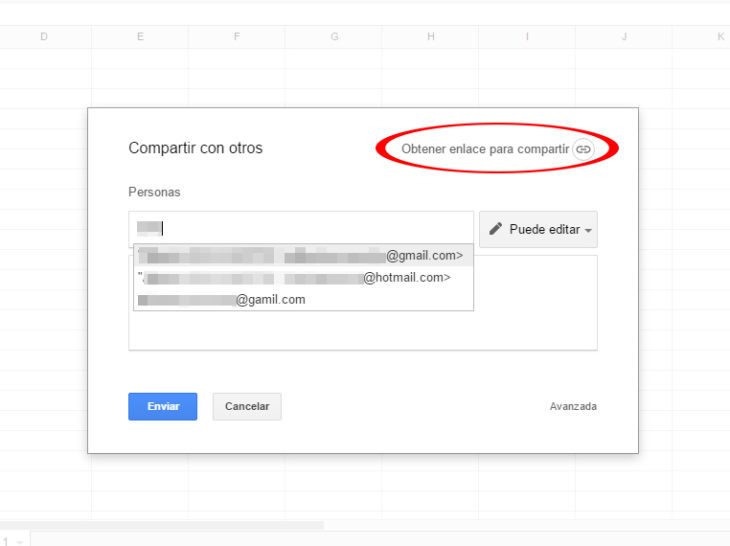
Eine der interessantesten Funktionen von Google Drive ist die Möglichkeit, Dateien kollaborativ zu verwenden , sodass mehrere Benutzer einer Arbeitsgruppe gleichzeitig oder zu einem späteren Zeitpunkt dasselbe Dokument ändern können.
Wir haben die Möglichkeit, es schnell über die obere rechte Schaltfläche namens “Teilen” (in Blau) mit E-Mail-Kontakten zu teilen, die nur auf den Link klicken und zum Bearbeiten (oder Anzeigen, je nach der von uns erteilten Berechtigung) eingeben müssen. direkt das Dokument und mit einem Link, den wir an anderer Stelle kopieren können.
Sprechen Sie mit Ihren Kollegen innerhalb desselben Google Tabellen-Dokuments
Da es sich um Benutzer handelt, die Teil unserer Arbeitsteams sind und theoretisch ein Gmail-Konto haben, können wir dank des rechts aktivierten Chats in Echtzeit mit ihnen chatten. Außerdem können wir sehen, was sie ändern, danke zu Cursors mit unterschiedlichen Farben im Dokument.
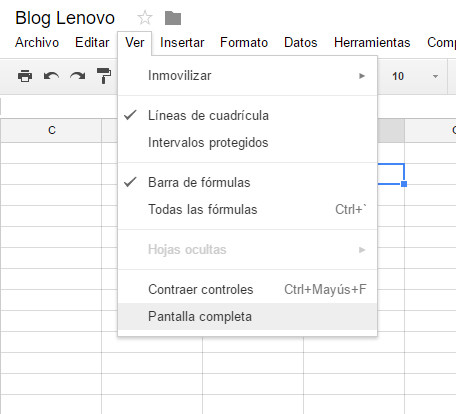
Vollbildmodus verwenden
Wenn die Arbeit mit einem Webbrowser beim Erstellen von Tabellenkalkulationen schockierend und sogar ablenkend sein kann, können wir mit dem Menü Ansicht> Vollbild den Bildschirm so anpassen, dass wir nur die Zellen behalten und alles andere vergessen. Wir können es mit F11 (in Chrome) kombinieren, um den Vollbildmodus auch auf den Browser anzuwenden.
Verwenden Sie Bilder auf Ihren Blättern auf einfache Weise
Einer der Vorteile einer Online-Office-Suite und von Google ist, dass wir besser mit Elementen arbeiten können, die in anderen Lösungen nicht oder zumindest nicht so einfach zu finden sind. In Google Drive-Tabellen haben wir den Befehl = image (“Bild-URL”) , um Bilder von einem beliebigen Weblink einzufügen.
Überprüfen Sie alte Versionen der Datei
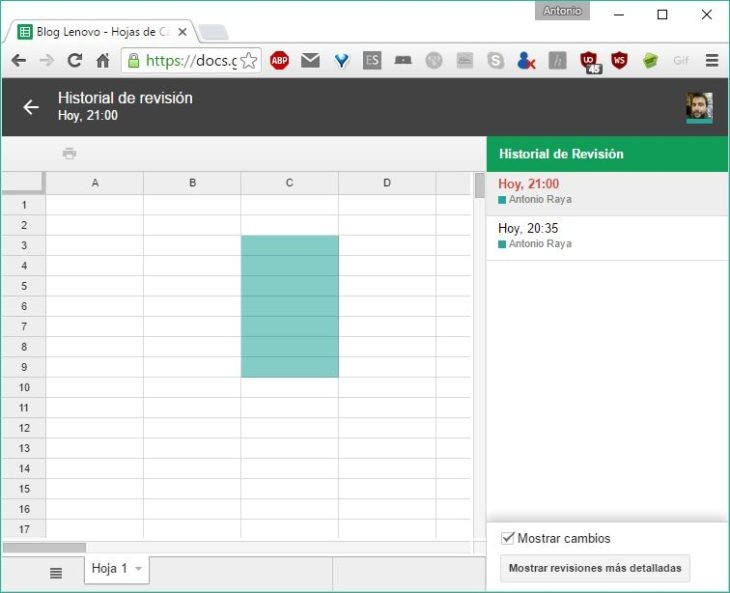
Wenn wir lange an derselben Tabelle arbeiten und bei jeder neuen Retusche überprüfen müssen, welche Änderungen anfallen , können wir die Entwicklung dank der Funktion Datei> Revisionshistorie anzeigen jederzeit einsehen.
Nutzen Sie Add-ons
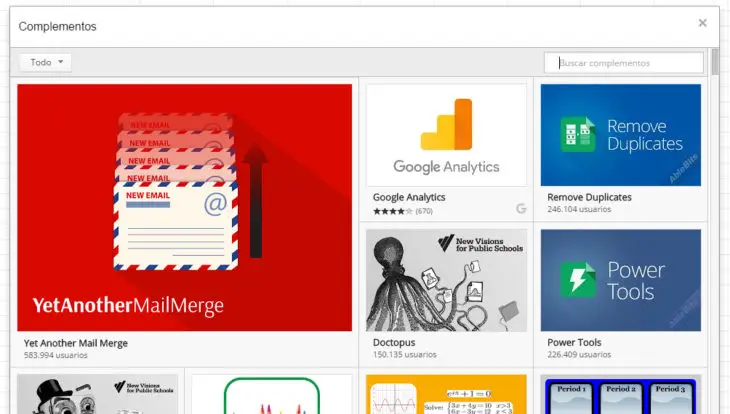
Wie beim Google Chrome-Browser und anderen Anwendungen können wir in Google Sheets Add-Ons hinzufügen , die uns helfen, Aktionen schneller auszuführen: doppelte Zellen entfernen, mathematische Formeln ausführen usw. Wir können dies über das Plugins-Menü tun.
Arbeiten Sie weiter … sogar offline
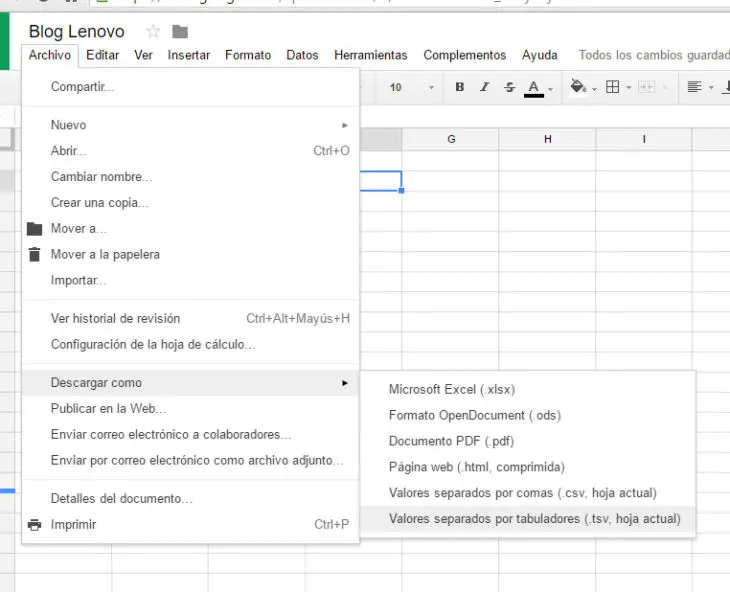
Google Drive ermöglicht es seinen Benutzern, ihre Office-Anwendungen auch dann weiter zu verwenden, wenn die Verbindung zum Netzwerk unterbrochen wird oder wir die Verbindung bewusst deaktivieren, ohne sich Sorgen zu machen, da nach Wiederherstellung der Verbindung die neuen Änderungen automatisch synchronisiert werden.
Nutzen Sie die Tastenkombinationen und entdecken Sie weitere Funktionen
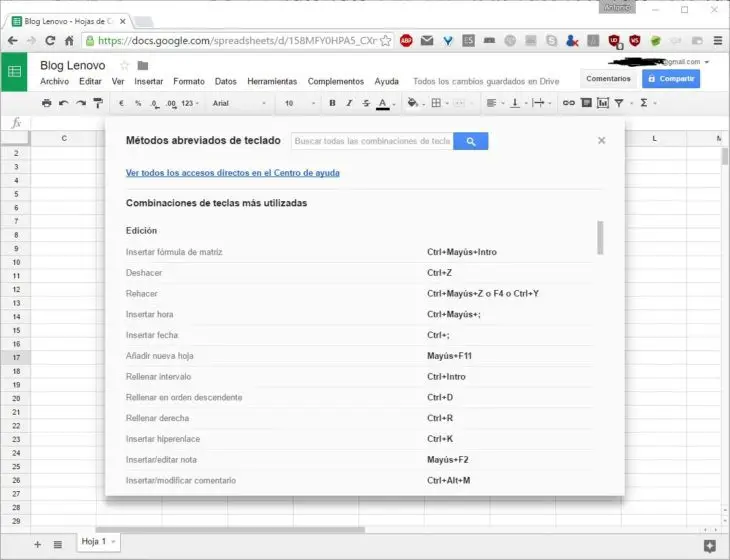
Wenn wir schnell arbeiten müssen oder uns mit der Benutzeroberfläche von Google Sheets vertraut machen müssen, verwenden Sie am besten die Tastenkombinationen, die wir im Menü Hilfe> Tastenkombinationen oder durch Drücken der Tastenkombination Strg + / auf unserer finden Tastatur.